¿Quiere convertir un archivo PDF a un documento de Word? En este artículo, le mostraremos cómo hacer esto de forma gratuita sin tener que recurrir a una solución de pago. La principal ventaja de esta operación es poder modificar el documento convertido. Porque el formato PDF no se puede editar fácilmente.
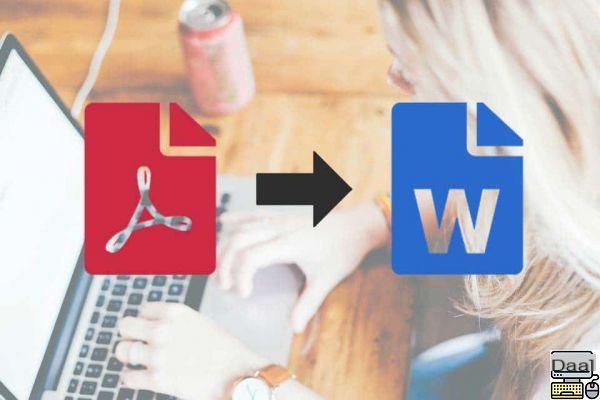
Ya sea en Android o en una computadora, es posible convertir un documento PDF en Word (.docx) o en otro formato de texto fácilmente editable. En la mayoría de los casos, esta conversión está motivada por la necesidad de editar el documento en cuestión. Porque cualquiera que haya intentado editar un PDF sabe que es una tarea complicada.
La forma más sencilla es transformar el archivo en un documento de Word, realizar cambios y luego convertirlo de nuevo a PDF. Pasaremos por varios métodos y le mostraremos paso a paso cómo funcionan. Nos vamos a centrar en los servicios que son más fáciles de usar. Empezamos primero con lo que ofrece Google como medio para ayudarnos a llevar a cabo esta tarea.
Resumen- Convierta PDF a Word usando Google Drive (PC)
- Convertir un archivo PDF a un documento de Word: soluciones en línea
- Conclusión
- comentarios
Convierta PDF a Word usando Google Drive (PC)
Es un método muy sencillo. Para convertir PDF a Word, simplemente cargue el archivo en Google Drive. Luego ábrelo en Google Docs y observa cómo se desarrolla la magia ante tus ojos. Google Docs transformará automáticamente el PDF en un documento de texto editable. El último paso es descargar el archivo convertido en formato .docx.
Y si lo desea, puede realizar los cambios necesarios antes de descargar. Esta es la forma más eficaz de editar un PDF y, en última instancia, convertirlo en un documento de Word. Ahora veamos cómo hacerlo paso a paso.
- Abrir Google Drive (drive.google.com) desde el navegador e inicie sesión con una cuenta de Google
- Importe el archivo PDF a Drive haciendo un "arrastrar y soltar".
- Una vez que el archivo se haya cargado, haga clic derecho sobre él, luego haga clic en Abrir con> Google Docs.
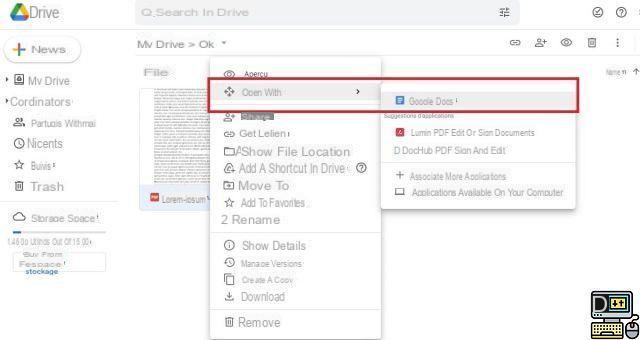
- Eso es. Todo lo que tiene que hacer es editar su documento de forma rápida y sencilla.
- Para recuperarlo en Word para futuras modificaciones, simplemente haga clic en Archivo> Descargar> Microsoft Word (Docx).
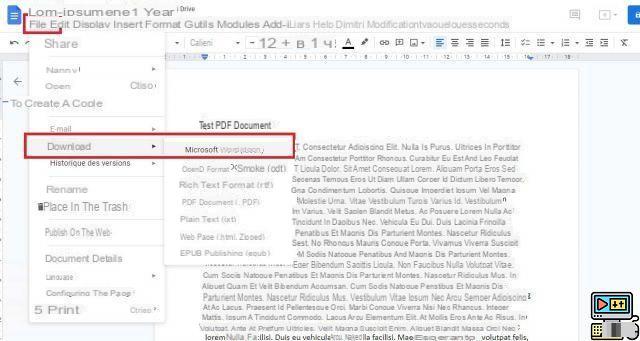
- Puede descargar el archivo directamente como PDF si no tiene la intención de realizar ningún cambio más adelante.
Convertir un archivo PDF a un documento de Word: soluciones en línea
Varios sitios web le permiten convertir un archivo PDF a Word muy fácilmente. Solo tendrás que importar el documento y presionar el botón Convertir. Si hace esto con la intención de modificar el PDF, el formato complejo generalmente se pierde al convertir. Por lo tanto, tendrá que devolverlos si es necesario y si es posible.
El sitio PDF2Doc.com es uno de los más fáciles de usar. A continuación, se explica cómo proceder con este servicio para realizar una conversión en segundos.
- Empiece por ir al sitio en https://www.pdf2doc.com/fr/
- Tiene dos opciones para importar el PDF a convertir: haga clic en el botón Sélectionner para encontrar el documento para convertir a Word o hacer una arrastrar y soltar en el lienzo.
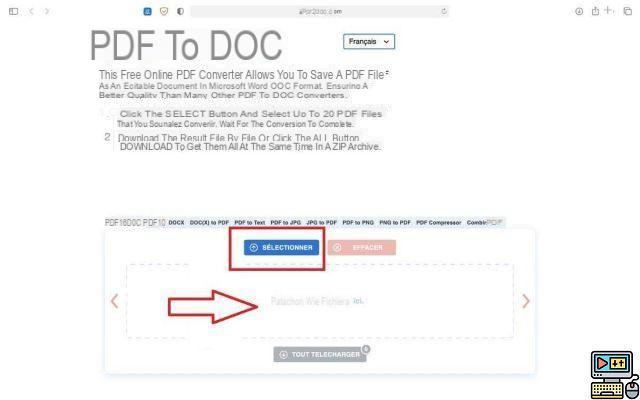
- Se cargará el archivo. Luego simplemente haga clic en el botón Descargar o Descargar todo.
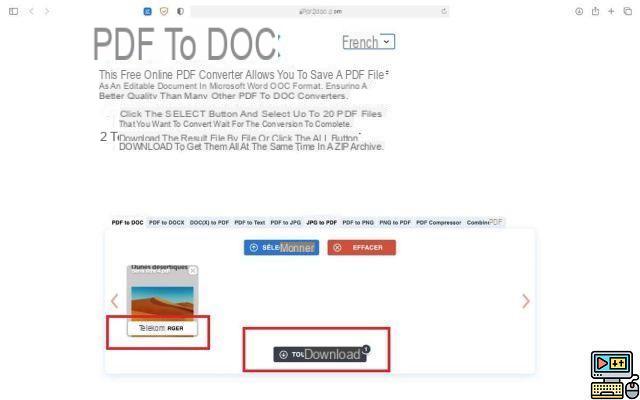
Convertidor de PDF a Word: si prefiere una aplicación de Android
Esta aplicación es completamente gratuita para convertir PDF a Word. Al abrir, tiene varias opciones para el archivo de salida. Todo lo que tiene que hacer es seleccionar la opción PDF a documento.
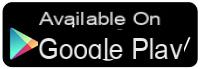
- Selecciona el formato que más te convenga
- Elija el archivo que desea convertir
- Espere a que se completen las operaciones y listo.
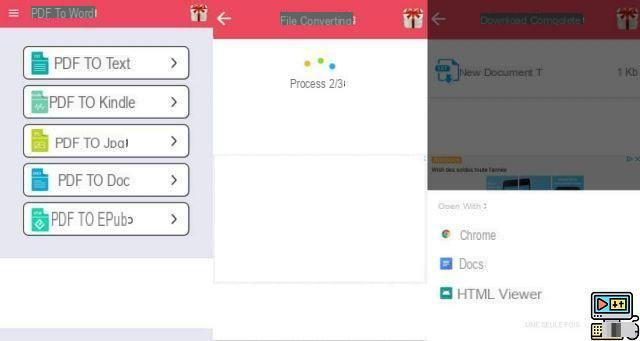
Conclusión
Existen otras aplicaciones o métodos para convertir archivos PDF en documentos editables. En Windows, por ejemplo, tenemos LibreOffice que le permite hacer esto, entre otras cosas. Sin embargo, si utiliza habitualmente los servicios de Google o un teléfono inteligente Android, los métodos que le acabamos de presentar son sencillos, rápidos y eficientes.


























